Excel là một công cụ không thể thiếu trong quản lý tài chính và lập kế hoạch kinh doanh. Các hàm tài chính như PMT, PV, và FV giúp bạn tính toán chính xác các khoản vay, giá trị hiện tại, và giá trị tương lai của dòng tiền một cách dễ dàng.
Bài viết này, EDUSA sẽ giới thiệu các bài tập thực hành thực tế để bạn áp dụng hiệu quả các hàm này vào công việc.
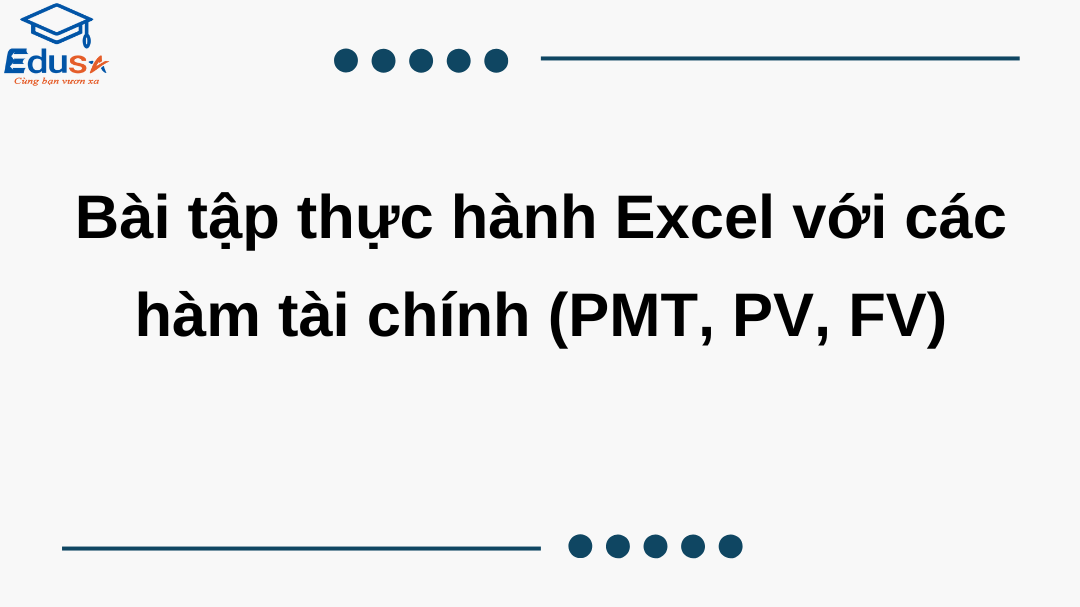
1. Tại sao cần thực hành các hàm tài chính trong Excel?
- Tự động hóa tính toán: Thay vì tính tay các công thức phức tạp, Excel hỗ trợ giải quyết nhanh chóng và chính xác.
- Tối ưu thời gian: Tiết kiệm thời gian tính toán, đặc biệt với các dự án lớn.
- Ứng dụng thực tế: Dễ dàng áp dụng cho các bài toán vay vốn, đầu tư, tiết kiệm hoặc lập kế hoạch tài chính cá nhân.
2. Các bài tập thực hành Excel với các hàm tài chính PMT, PV, FV
2.1. Bài tập 1: Tính khoản trả góp hàng tháng (Hàm PMT)
- Mục tiêu: Tính toán số tiền trả góp hàng tháng khi vay ngân hàng.
- Bài toán mẫu:
Bạn vay 800 triệu đồng với lãi suất 9%/năm trong thời hạn 15 năm. Hãy tính khoản trả góp hàng tháng. - Hướng dẫn:
Công thức hàm:
=PMT(rate, nper, pv, [fv], [type])
- Trong đó:
- rate: Lãi suất mỗi kỳ (9%/12 = 0.0075).
- nper: Số kỳ (15 năm × 12 tháng = 180).
- pv: Số tiền vay (-800,000,000).
Nhập công thức:
=PMT(0.0075, 180, -800000000)
- Kết quả: Khoản trả hàng tháng là 7,644,000 đồng.
2.2. Bài tập 2: Xác định giá trị hiện tại (Hàm PV)
- Mục tiêu: Tính giá trị hiện tại của một dòng tiền nhận được trong tương lai.
- Bài toán mẫu:
Một khoản đầu tư sẽ mang lại 2 tỷ đồng sau 10 năm, với lãi suất 10%/năm. Hãy tính giá trị hiện tại của khoản tiền này. - Hướng dẫn:
Công thức hàm:
=PV(rate, nper, pmt, [fv], [type])
- Trong đó:
- rate: Lãi suất mỗi kỳ (10%/năm).
- nper: Số kỳ (10 năm).
- fv: Giá trị tương lai (-2,000,000,000).
Nhập công thức:
=PV(0.1, 10, 0, -2000000000)
- Kết quả: Giá trị hiện tại là 772,170,000 đồng.
2.3. Bài tập 3: Tính giá trị tương lai (Hàm FV)
- Mục tiêu: Tính giá trị tương lai của khoản tiết kiệm định kỳ.
- Bài toán mẫu:
Bạn gửi tiết kiệm 3 triệu đồng mỗi tháng với lãi suất 6%/năm trong 20 năm. Hãy tính số tiền nhận được sau 20 năm. - Hướng dẫn:
Công thức hàm:
=FV(rate, nper, pmt, [pv], [type])
- Trong đó:
- rate: Lãi suất mỗi kỳ (6%/12 = 0.005).
- nper: Số kỳ (20 năm × 12 tháng = 240).
- pmt: Khoản gửi hàng tháng (-3,000,000).
Nhập công thức:
=FV(0.005, 240, -3000000, 0)
- Kết quả: Giá trị tương lai là 2,037,000,000 đồng.
3. Mẹo sử dụng các hàm tài chính trong (PMT, PV, FV) trong Excel
- Chú ý đơn vị tính: Đảm bảo đồng nhất lãi suất và số kỳ (theo tháng, quý hoặc năm).
- Sử dụng tham số âm/dương hợp lý: Giá trị đầu vào âm (-) cho dòng tiền chi ra và dương (+) cho dòng tiền nhận vào.
- Áp dụng định dạng số: Sử dụng định dạng tiền tệ hoặc phần trăm để kết quả dễ đọc hơn.
4. Khóa học Excel Online kèm GV tại EDUSA:
- Bên cạnh khóa học online 100%, EDUSA còn có một khóa học Excel ứng dụng online kèm GV giúp cho các bạn học sinh, sinh viên hay những bạn đi làm ôn luyện và thi lấy chứng chỉ nhanh nhất có thể. Khóa học này sẽ được sắp xếp tùy theo thời gian của học viên để các bạn không bỏ lỡ một bài giảng nào.
- Các bài giảng sẽ được biên soạn, thiết kế theo một lộ trình cụ thể để đảm bảo các học viên có thể hiểu được những kiến thức cơ bản và thi một cách tốt nhất. Với cam kết 100% học viên có được chứng chỉ tin học ứng dụng văn phòng ngay lần thi đầu tiên, EDUSA cũng chuẩn bị những đề thi thử sát đề thi thật, giúp bạn có thể trải nghiệm và làm quen trước khi thi chính thức.
Bên cạnh đó, EDUSA còn có khóa học Excel Offline cho các bạn học theo nhóm, muốn được học tại trung tâm để mang lại kết quả tốt. Các bạn có thể tham khảo nhé.
Xem thêm: Khóa học Excel văn phòng ứng dụng các hàm tài chính (PMT, PV, FV) tại EDUSA
4. Kết luận
Thực hành các hàm tài chính như PMT, PV, và FV trong Excel giúp bạn xử lý các bài toán tài chính một cách nhanh chóng và chính xác. Các bài tập thực hành trên sẽ giúp bạn hiểu rõ cách áp dụng các hàm này vào thực tế, từ việc tính toán vay vốn đến lập kế hoạch đầu tư. Edusa chúc các bạn học tốt nhé.
Để lại thông tin cần tư vấn